Załóżmy, że uważasz, że stałe opóźnienie pogarsza wydajność komputera z systemem Windows 7. Być może nadszedł czas na ponowną instalację systemu operacyjnego. Od problemów z rejestrem, przez złośliwe oprogramowanie, po przeładowanie dużą ilością niepotrzebnego oprogramowania – nowa instalacja systemu operacyjnego może rozwiązać kilka typowych problemów. Jeśli do Twojego komputera dołączono fabrycznie dysk przywracania, prawdopodobnie dostępnych jest kilka różnych opcji ponownej instalacji, które mają na celu przywrócenie komputera do działania.
Zawartość
- Przygotuj klucz CD/seryjny systemu Windows 7
- Jak wykonać kopię zapasową danych
- Jak skonfigurować nośnik instalacyjny
- Jak uzyskać kopię systemu Windows 7
- Jak wybrać typ instalacji
Zachęcamy do zapoznania się z naszym przewodnikiem dot jak przyspieszyć system Windows również. Dodatkowo, jeśli napotkasz jakiekolwiek problemy podczas korzystania z systemu Windows 7, wyjaśnimy jak rozwiązać znane problemy z systemem Windows 7.
Polecane filmy
Niestety, od 14 stycznia 2020 r. Microsoft nie oferuje już oficjalnego wsparcia dla systemu Windows 7, co pozostawia użytkownikom niewiele opcji, jeśli ich komputer ulegnie awarii. Jako takie, Trendy cyfrowe
niepolecić że nasi czytelnicy korzystają z systemu Windows 7 na swoich urządzeniach. Jeśli zdecydujesz się zignorować tę radę, pamiętaj, że nie możemy ponosić odpowiedzialności za jakiekolwiek błędy lub problemy, które mogą wystąpić. Gorąco Ci to polecamy natychmiast uaktualnij system do systemu Windows 10.Przygotuj klucz CD/seryjny systemu Windows 7
Po zakończeniu instalacji systemu Windows 7 system operacyjny poprosi o wprowadzenie klucza CD/klucza seryjnego. Ten klucz pozwala firmie Microsoft sprawdzić, czy masz legalną, legalną kopię systemu Windows 7, mimo że aktualizacje nie są już dostępne. Unikanie ciągłych wyskakujących okienek w systemie Windows z prośbą o potwierdzenie instalacji za pomocą klucza jest również miłym dodatkiem.
Upewnij się, że masz to pod ręką – jeśli przywracanie komputera lub dysk z systemem Windows 7 był zapakowany w papierową lub plastikową okładkę, klucz prawdopodobnie będzie na nim. Biorąc pod uwagę, że system Windows 7 nie jest już obsługiwany, ten klucz jest jedynym sposobem na uzyskanie legalnej kopii systemu Windows 7 od firmy Microsoft.
Jak wykonać kopię zapasową danych
Niezależnie od tego, jaki typ instalacji systemu Windows wybierzesz, zawsze dobrym pomysłem jest utworzenie kopii zapasowej danych przed rozpoczęciem procesu. Sprawdź nasz poradnik dot jak wykonać kopię zapasową komputera jeśli wolisz wskazówki krok po kroku lub nasze najlepsze typy najlepsze darmowe oprogramowanie do tworzenia kopii zapasowych jeśli szukasz kilku opcji jakości, za pomocą których możesz wykonać kopię zapasową swoich danych. Posiadanie dodatkowej kopii danych na przechowanie nigdy nie jest złym pomysłem, jeśli coś pójdzie nie tak podczas procesu instalacji.
Jak skonfigurować nośnik instalacyjny
Jeśli masz kopię dysku oryginalnie dostarczonego z komputerem lub inną kopię systemu Windows na dysku CD lub DVD, przejdź do następnej strony aby poznać typy instalacji. Jeśli nie, musisz najpierw utworzyć dysk do ponownej instalacji systemu Windows 7, ładując obraz na dysk USB lub wypalając go na płycie DVD, co opisano poniżej.
Jak uzyskać kopię systemu Windows 7
Jeśli nie masz jeszcze dysku instalacyjnego systemu Windows, możesz pobrać nową kopię systemu operacyjnego Microsoft. Pamiętaj, że do aktywacji systemu Windows 7 nadal będziesz potrzebować prawidłowego, pasującego klucza seryjnego.
Po pobraniu odpowiedniego systemu Windows 7 przejdź do tego Strona narzędzia do pobierania USB/DVD systemu Windows 7 i kliknij łącze pobierania znajdujące się pod sekcją Instalacja na stronie. Następnie zainstaluj narzędzie i postępuj zgodnie z instrukcjami wyświetlanymi na ekranie. Po uruchomieniu narzędzia musisz wybrać pobrany plik ISO systemu Windows 7, a następnie poinformować narzędzie do pobierania USB/DVD systemu Windows 7, czy chcesz nagrać ten plik na dysk flash USB, czy na dysk DVD.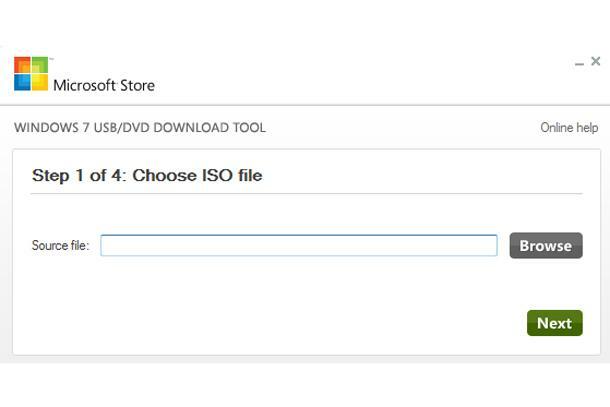
Jak wybrać typ instalacji
Upewnij się, że nowa płyta instalacyjna systemu Windows lub napęd USB jest włożona do komputera, a następnie uruchom ponownie system. Podczas uruchamiania komputera zostanie wyświetlony monit o naciśnięcie dowolnego klawisza w celu uruchomienia komputera z dysku lub dysku flash. Zrób tak. Po przejściu do programu instalacyjnego systemu Windows 7 kliknij zainstalować. Zobaczysz jedną z dwóch opcji instalacji — Aktualizacja I Niestandardowe (zaawansowane).
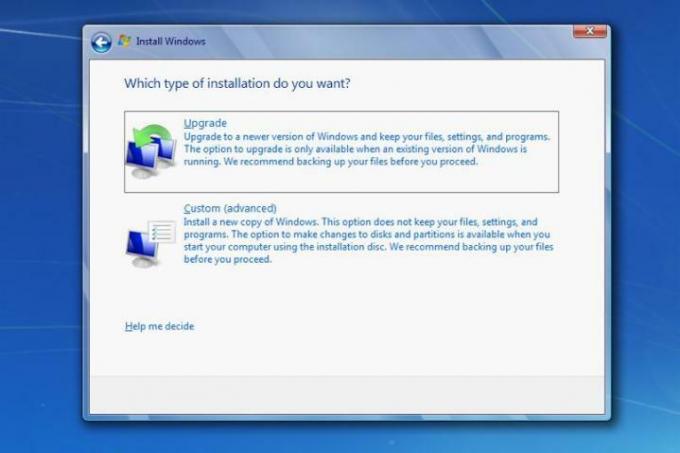
Jeśli wybierzesz opcję Uaktualnij, system Windows powinien pozostawić pliki i programy nienaruszone, zastępując główne pliki systemowe i zmieniając niektóre ustawienia. Decydując się na aktualizację, zasadniczo unikasz konieczności ponownej instalacji wszystkich aplikacji i przywracania danych z kopii zapasowej, ale nie zapewnia to pełnego wiosennego czyszczenia komputera. Jeśli jednak wybierzesz opcję Niestandardowy, Twoje pliki i programy nie zostaną zapisane.

Chociaż może być dostępna tylko jedna opcja instalacji do wyboru, w zależności od konfiguracji w systemie, prawdopodobnie będziesz mieć małą partycję oznaczoną jako Zarezerwowane systemowo, jeśli używasz systemu Windows Vista lub wcześniejsza wersja systemu Windows. Zacznij od wybrania dysku lub partycji, której chcesz użyć do instalacji nowego systemu operacyjnego. Pomocne byłoby powstrzymanie się od ponownego formatowania lub instalowania systemu Windows na partycji Zastrzeżonej przez system, chociaż prawdopodobnie będzie ona zbyt mała, aby i tak pomieścić pełną instalację systemu operacyjnego. Wykonanie tej czynności zminimalizuje ryzyko wystąpienia jakichkolwiek powikłań. Ponieważ ponowna instalacja systemu Windows 7 jest już nudnym procesem, nie będziesz chciał zajmować się żadnymi innymi problemami.
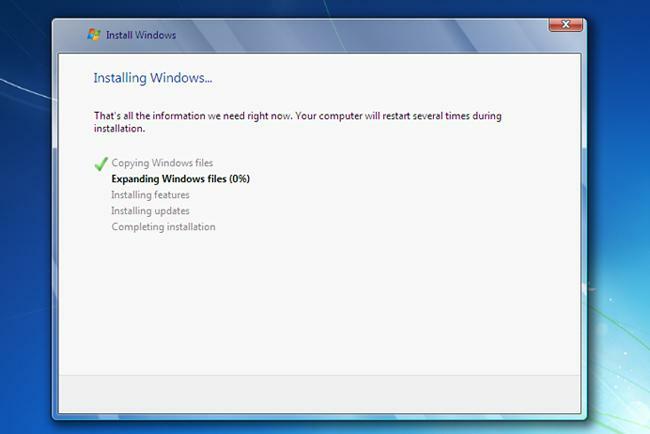
Kontynuuj klikanie programu instalacyjnego, aż proces się rozpocznie. Kopiowanie plików systemu Windows i rozszerzanie plików instalacyjnych może zająć trochę czasu, dlatego możesz zostawić komputer w spokoju na około 15-20 minut. Twój komputer prawdopodobnie uruchomi się ponownie co najmniej raz w trakcie tego procesu, ale powinien natychmiast uruchomić się z powrotem do programu instalacyjnego i wznowić pracę od miejsca, w którym został przerwany.
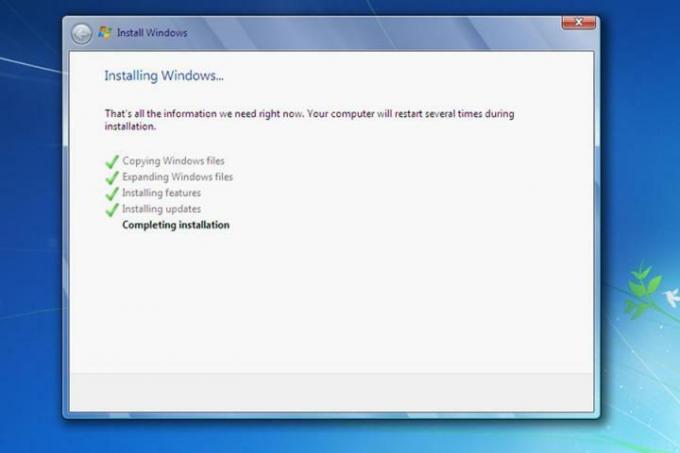
Kontynuuj nawigację po programie instalacyjnym, aż rozpocznie się właściwy proces. Proces kopiowania i konfiguracji może zająć trochę czasu, więc możesz zostawić komputer na kilka minut, aby mógł zająć się innymi sprawami — 15–20 powinno wystarczyć, aby wszystko zaczęło się. W trakcie tego procesu komputer może zostać ponownie uruchomiony raz lub kilka razy, ale jeśli tak się stanie, zawsze powinien zostać uruchomiony z powrotem do procesu instalacji.
Instalator poprosi Cię o podanie informacji w pobliżu końcowych etapów procesu. Informacje, które podasz, będą miały bezpośredni wpływ na całe przyszłe użytkowanie systemu Windows 7, więc nie ignoruj wskazówek ani nie udzielaj połowicznych odpowiedzi na jakiekolwiek pytania, które zadaje.
Pytania będą zawierać preferencje użytkownika i informacje, takie jak strefa czasowa, co może pomóc w dostosowaniu środowiska systemu Windows 7. Uruchom usługę Windows Update, aby po uruchomieniu systemu upewnić się, że wszystko jest aktualne.
Ponowna instalacja systemu Windows 7 na komputerze może być żmudnym procesem, ale warto. System operacyjny z najnowszymi aktualizacjami i wersjami sprawi, że Twój komputer będzie działał tak szybko i wydajnie, jak zupełnie nowy komputer.
Zalecenia redaktorów
- Jak pamięć GDDR7 może rozwiązać problemy z pamięcią VRAM w grach komputerowych
- Typowe problemy z systemem Windows 11 i sposoby ich rozwiązywania
- Windows 11 sprawi, że urządzenia peryferyjne RGB będą znacznie łatwiejsze w użyciu
- Microsoft zapowiada zmianę projektu głównej aplikacji dla systemu Windows 11
- Windows Copilot umieszcza Bing Chat na każdym komputerze z systemem Windows 11
Ulepsz swój styl życiaDigital Trends pomaga czytelnikom śledzić szybko rozwijający się świat technologii dzięki najnowszym wiadomościom, zabawnym recenzjom produktów, wnikliwym artykułom redakcyjnym i jedynym w swoim rodzaju zajawkom.




